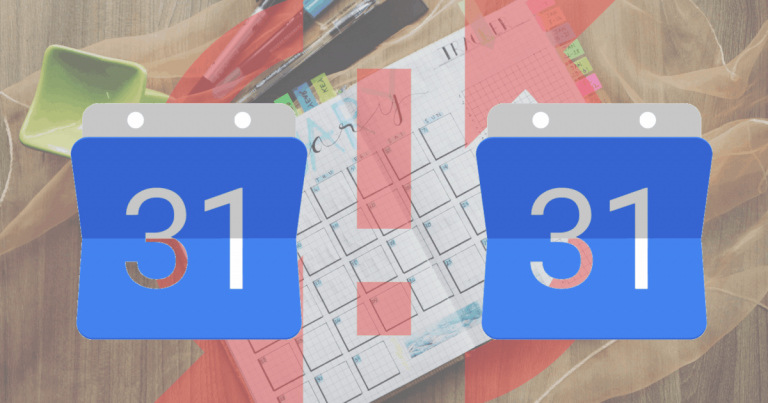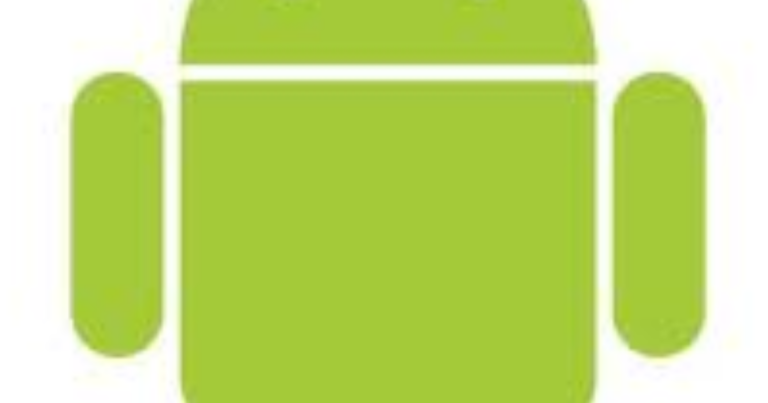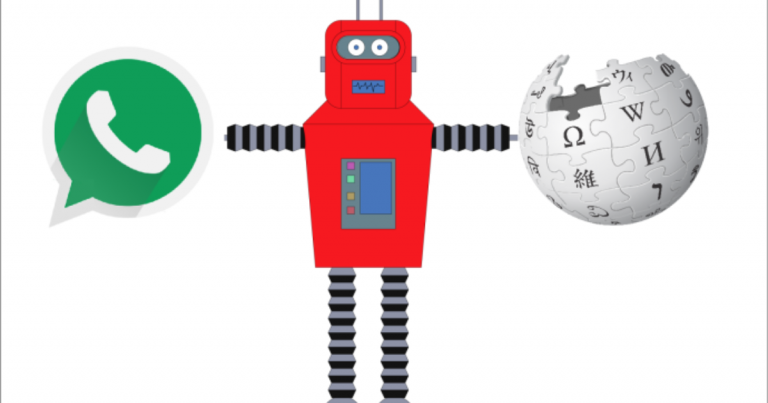Восстановите только приложения из Nandroid Backup с помощью Titanium Backup
Это наш четвертый пост в серии статей о Titanium Backup для телефонов Android с рутированным доступом. Ниже приведен список, и те, которые были опубликованы, уже связаны, чтобы вы могли их проверить.
Программы для Windows, мобильные приложения, игры - ВСЁ БЕСПЛАТНО, в нашем закрытом телеграмм канале - Подписывайтесь:)
Говоря о том, как сделать резервную копию Nandroid на Android и восстановить ее с помощью специального восстановления, я упомянул, что резервная копия Nandroid – это основа всех приемов восстановления, и она создает полный образ вашего телефона Android при создании резервной копии. Позже, когда вы восстановите резервную копию, весь ваш телефон будет восстановлен, включая прошивку, настройки, приложения и даже обои и настройки мелодии звонка.
Резервная копия Nandroid действительно содержит все приложения, установленные на вашем телефоне, но при восстановлении образа резервной копии нет возможности установить только приложения, оставив настройки. Либо все, либо ничего.
С использованием Титановый бэкап однако вы можете восстанавливать отдельные приложения вместе с их данными на вашем телефоне, сохраняя все остальные существующие настройки нетронутыми. Итак, давайте посмотрим, как Titanium Backup может вам в этом помочь.
Восстановление Nandroid Backup с помощью Titanium Backup
Шаг 1: Запустите Titanium Backup и дождитесь инициализации приложения. Как только приложение инициализирует все модули, откройте меню приложения и выберите Извлечение из резервной копии Nandroid.
Шаг 2: Затем Titanium Backup прочитает вашу SD-карту и перечислит все существующие резервные копии Nandroid вместе с именем восстановления, использованного для создания резервной копии. Имена резервных копий Nandroid будут указывать точную дату и время создания конкретной резервной копии.
Шаг 3: Коснитесь резервной копии Nandroid, из которой вы хотите извлечь приложения. В резервной копии Nandroid будут перечислены все приложения (система + пользователь), которые вы можете установить в пакетном режиме вместе с данными приложения.
Приложения, у которых есть небольшой желтый смайлик, – это те, которые уже установлены на вашем устройстве, а те, которые отмечены синей галочкой, – это те, которые отсутствуют.
Поскольку приложение отображает все приложения (пользователь + система) и иногда они представлены своими именами пакетов, вам нужно быть осторожным при их восстановлении.
Заключение
Мы видели практически все основные задачи резервного копирования и восстановления, для которых можно использовать Titanium Backup. В наших следующих публикациях о приложении мы покажем вам, как приложение может помочь вам в управлении приложениями, установленными в вашей системе. Не забывай наверстывать упущенное.
Программы для Windows, мобильные приложения, игры - ВСЁ БЕСПЛАТНО, в нашем закрытом телеграмм канале - Подписывайтесь:)